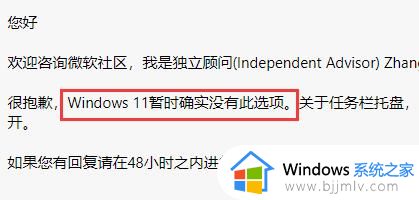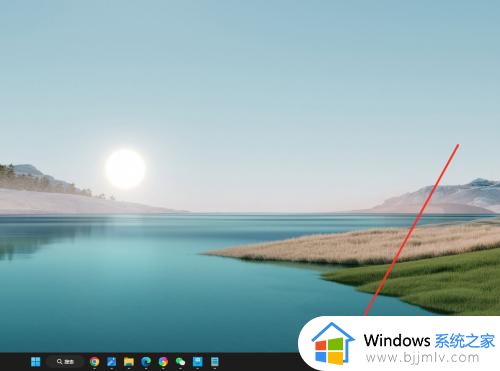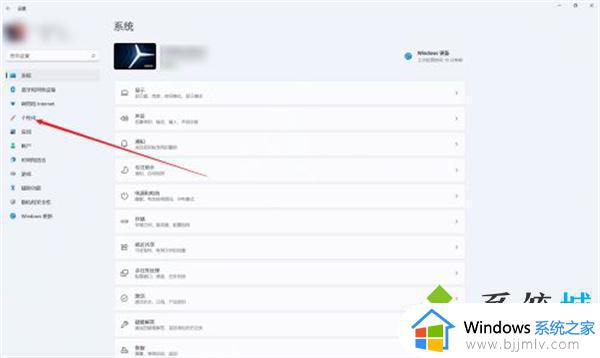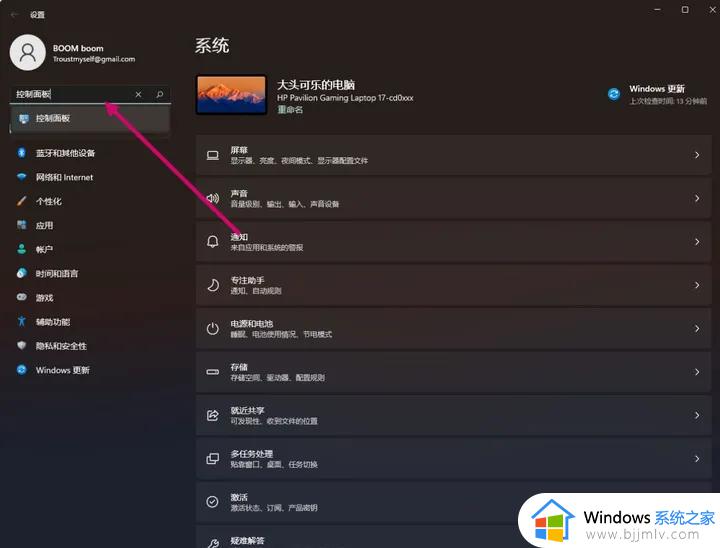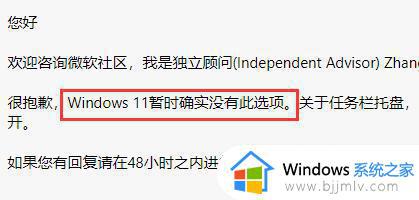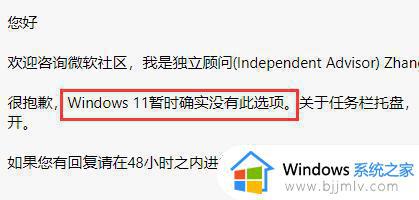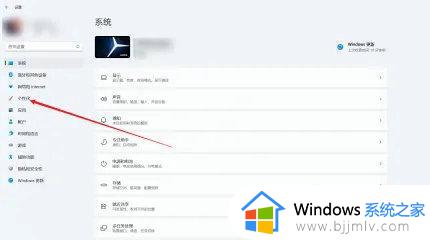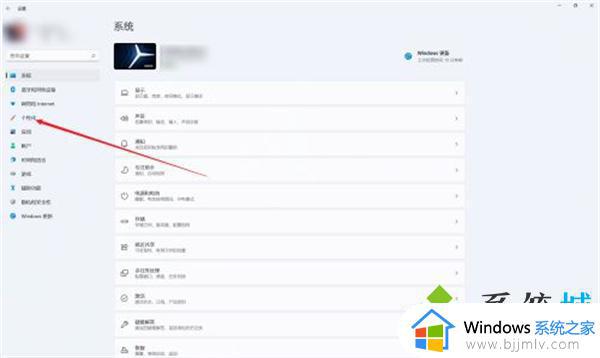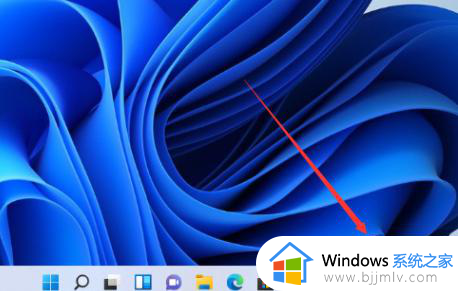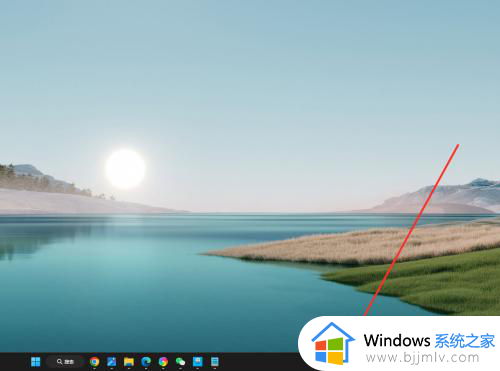win11任务栏不合并怎么设置 win11任务栏不合并窗口设置方法
更新时间:2023-10-10 10:09:39作者:runxin
每次在win11电脑上打开某些文件时,桌面底下任务栏中都会显示当前打开的文件图标,方便用户进行文件窗口的切换,可是对于win11系统中打开的相同文件时,任务栏上显示的文件图标就会合并窗口,导致用户操作很是不方便,对此win11任务栏不合并怎么设置呢?以下就是有关win11任务栏不合并窗口设置方法。
具体方法如下:
1、首先我们需要下载一个“startallback”软件。
2、下载安装完成后,打开“控制面板”。

3、接着我们在控制面板里打开“startallback”工具。
4、打开后,进入左边“任务栏”选项。
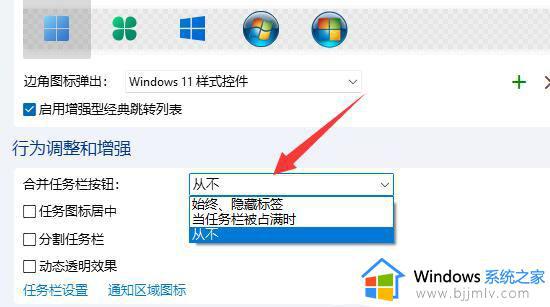
5、然后只要找到右边“合并任务栏按钮”,将他改为“从不”即可。
以上就是小编告诉大家的关于win11任务栏不合并窗口设置方法了,还有不清楚的用户就可以参考一下小编的步骤进行操作,希望本文能够对大家有所帮助。